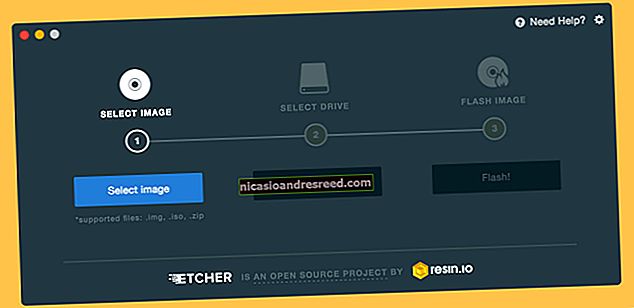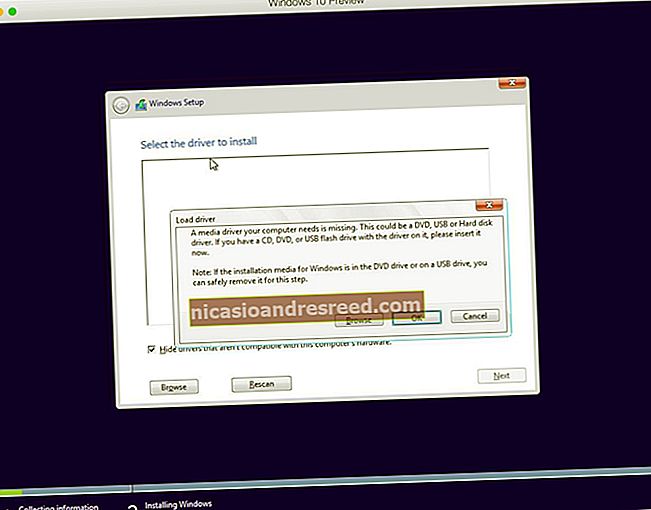کروم کے بلٹ ان ٹاسک مینیجر کا استعمال کیسے کریں

زیادہ تر آپریٹنگ سسٹم میں بلٹ ان ٹاسک مینیجر یا ریسورس مانیٹر ہوتا ہے جس کی مدد سے آپ اپنے کمپیوٹر پر چلنے والے تمام فعال عمل اور پروگرام دیکھ سکتے ہیں۔ کروم ویب براؤزر میں ایک ایسا بھی ہے جو آپ کو پریشان کن ٹیبز اور ایکسٹینشنز کو ختم کرنے میں مدد کرتا ہے۔
کروم کا ٹاسک مینیجر کھولیں
کروم کے ٹاسک مینیجر کو کھولنے کے لئے ، "مزید" بٹن (تین نقطوں) پر کلک کریں ، "مزید ٹولز" پر ہوور کریں اور پھر "ٹاسک مینیجر" پر کلک کریں۔ متبادل کے طور پر ، ٹاسک مینیجر کو کھولنے کے لئے ونڈوز پر Shift + Esc یا Chrome OS پر + Esc دبائیں۔

کروم کے ٹاسک مینیجر کے اب کھلنے کے ساتھ ، آپ براؤزر میں فی الحال چلنے والے تمام ٹیبز ، ایکسٹینشنز اور عمل کی فہرست دیکھ سکتے ہیں۔

مشکل عمل ختم کریں
آپ اس مینو میں سے کسی بھی عمل کو ختم کرسکتے ہیں ، جو مددگار ثابت ہوسکتا ہے جب ایک توسیع یا ٹیب جواب دینا بند کردے۔ ایسا کرنے کے لئے ، عمل پر کلک کریں اور پھر "اختتامی عمل" کو منتخب کریں۔

آپ ایک بار میں شفٹ یا سی ٹی آر ایل کی (میک پر کمانڈ) کو تھام کر ، فہرست سے متعدد آئٹمز کو اجاگر کرکے ، اور پھر "ختم عمل" کے بٹن کو دباکر ایک سے زیادہ عمل کو ختم کرسکتے ہیں۔

دیکھیں کہ کون سے وسائل کے ٹاسک استعمال کر رہے ہیں
تاہم ، اگر آپ یہاں ٹاسک مینیجر استعمال کرنے کے لئے موجود ہیں تو یہ جاننے کے لئے کہ ہر کام میں کون سے وسائل استعمال ہورہے ہیں ، کروم کے پاس 20 سے زیادہ اقسام ہیں جن کو آپ نئے کالموں کے طور پر شامل کرسکتے ہیں۔ کسی کام پر دائیں کلک کریں اور ایک سیاق و سباق مینو دستیاب اعدادوشمار کی مکمل فہرست کے ساتھ ظاہر ہوگا۔

کسی بھی اضافی زمرے پر کلک کریں تاکہ ان کو ٹاسک مینیجر میں شامل کریں۔ ایسی زمرے جن کے پاس ایک نشان مارک ہے ان کے پاس پہلے ہی ڈسپلے ہوچکے ہیں۔ اگر آپ کسی مخصوص اسٹیٹ کو ختم کرنا چاہتے ہیں تو زمرہ پر کلک کریں اور چیک مارک کو ہٹانے کو یقینی بنائیں۔
آپ کسی عنوان پر کلک کرکے مخصوص کالم کو ترتیب دے سکتے ہیں۔ مثال کے طور پر ، جب آپ میموری فوٹ پرنٹ کالم پر کلک کرتے ہیں تو ، سب سے زیادہ میموری کو اپنانے کا عمل فہرست کے اوپری حصے میں ترتیب دیا جائے گا۔

فہرست کے اوپری حصے میں میموری کی کم سے کم مقدار استعمال کرکے عمل کو آگے بڑھانے کے لئے اس پر دوبارہ کلک کریں۔

پرو ٹپ:جب آپ ٹاسک مینیجر میں کسی ٹیب ، توسیع ، یا سب فریم پر ڈبل کلک کرتے ہیں تو ، کروم آپ کو براہ راست ٹیب پر بھیجے گا۔ اگر آپ نے ایکسٹینشن پر کلک کیا تو ، کروم آپ کو اس میں توسیع کیلئے ترتیبات کے صفحے پر بھیجتا ہےکروم: // ایکسٹینشنز.
متعلقہ:ونڈوز ٹاسک مینیجر: مکمل ہدایت نامہ